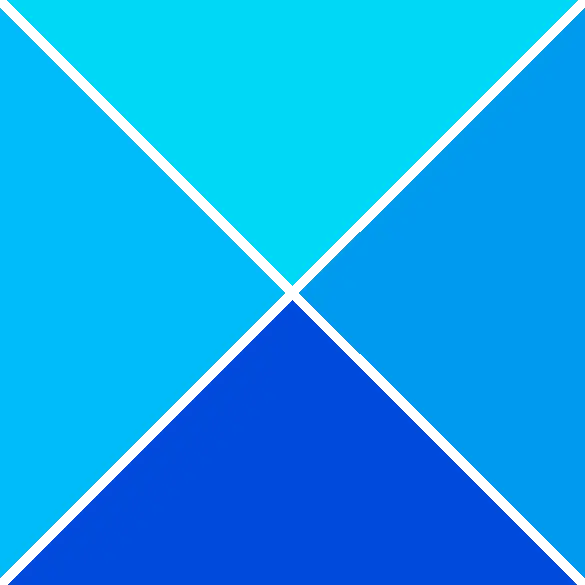ব্যক্তিগতকরণ সেটিংসে লক স্ক্রিনের জন্য স্লাইডশো বিকল্প সেট করার সময়, আপনি এতে আচমকা হতে পারেন ফোল্ডারটি এর অবস্থানের কারণে সমর্থিত নয় স্লাইডশো, অনুগ্রহ করে অন্য ফোল্ডার বেছে নিন ত্রুটি. আপনি ব্রাউজ বোতামে ক্লিক করার সাথে সাথে ত্রুটি বার্তাটি প্রদর্শিত হবে এবং লক স্ক্রীন স্লাইডশোর জন্য ফোল্ডার উত্স নির্বাচন করার চেষ্টা করুন৷ এটি স্লাইডশোর জন্য ফোল্ডারটিকে নির্বাচন করতে বাধা দেয়।

লক স্ক্রীন ফোল্ডার অবস্থান ত্রুটির কারণ কি?
যখন Windows OS নির্বাচিত ফোল্ডার/সাবফোল্ডারটিকে স্লাইডশোর জন্য অসমর্থিত হিসাবে বিবেচনা করে তখন আপনি লক স্ক্রীন ফোল্ডার অবস্থান ত্রুটির সম্মুখীন হতে পারেন। কারণ উইন্ডোজ অবস্থান বা টাইপটিকে অবৈধ বলে মনে করে।
এই পরিস্থিতি বিশেষভাবে দেখা দেয় যখন আপনি দ্রুত অ্যাক্সেস লিঙ্কে ক্লিক করেন এবং একটি বিশেষ ফোল্ডার (ডেস্কটপ, ডাউনলোড, ডকুমেন্টস, ভিডিও ইত্যাদি) বা এর সাবফোল্ডার বেছে নেন। কারণ এই উৎসগুলি লক স্ক্রিন স্লাইডশোর জন্য সমর্থিত নয়৷
আউটপুট একই হবে, এমনকি যদি আপনি ম্যানুয়ালি সোর্স ফোল্ডারে নেভিগেট করেন, উদাহরণস্বরূপ, “ সি:\ব্যবহারকারী\জন\ছবি\স্ক্রিনশট ' যাইহোক, যদি আপনি এখনও ত্রুটির সম্মুখীন হন, তাহলে সমস্যাটি সমাধান করতে আপনাকে সাহায্য করার জন্য আমাদের কাছে কিছু ব্যবহারকারী-পরীক্ষিত সমাধান রয়েছে৷
smb1 ক্লায়েন্ট টাস্ক আনইনস্টল করুন
ফোল্ডারটির অবস্থান স্লাইডশো ত্রুটির কারণে এটি সমর্থিত নয় ঠিক করুন৷
এই পদ্ধতিগুলি আপনাকে সোর্স ফোল্ডারটি সফলভাবে যোগ করতে এবং লক স্ক্রীন ফোল্ডারের অবস্থান ত্রুটি ঠিক করতে সাহায্য করবে৷ যাইহোক, নিশ্চিত করুন যে আপনি লক স্ক্রীন স্লাইডশোর জন্য সঠিক ফোল্ডার/সাবফোল্ডার উৎস নির্বাচন করেছেন। একইসঙ্গে উৎস নিশ্চিত করতে হবে ফোল্ডারে সিস্টেম দ্বারা অ্যাক্সেসের অনুমতি রয়েছে .
ফোল্ডার পাথ ম্যানুয়ালি ব্রাউজ করুন
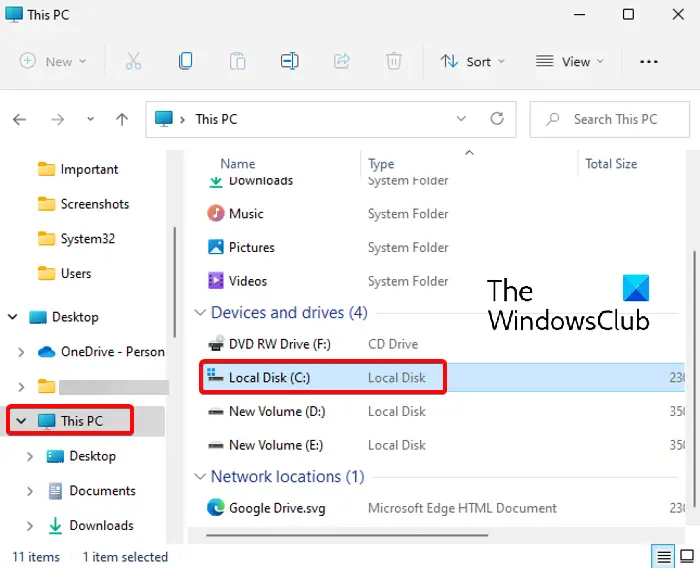
এই পদ্ধতিটি অনেককে ত্রুটি ঠিক করতে সাহায্য করেছে। এখানে, আপনাকে ম্যানুয়ালি সোর্স ফোল্ডার পাথে ব্রাউজ করতে হবে, হয় থেকে এই পিসি অথবা প্রাথমিক ডিরেক্টরি থেকে, গ: ড্রাইভ ব্যবহার করার পরিবর্তে ' দ্রুত প্রবেশ 'এটি নির্বাচন করতে।
তারপরে আপনি উত্স ফোল্ডারে পৌঁছাতে পারেন (যা আপনি লক স্ক্রিন স্লাইডশোর জন্য ব্যবহার করতে চান) এবং নীচে দেখানো হিসাবে এটি নির্বাচন করুন:
রেজিডিফ
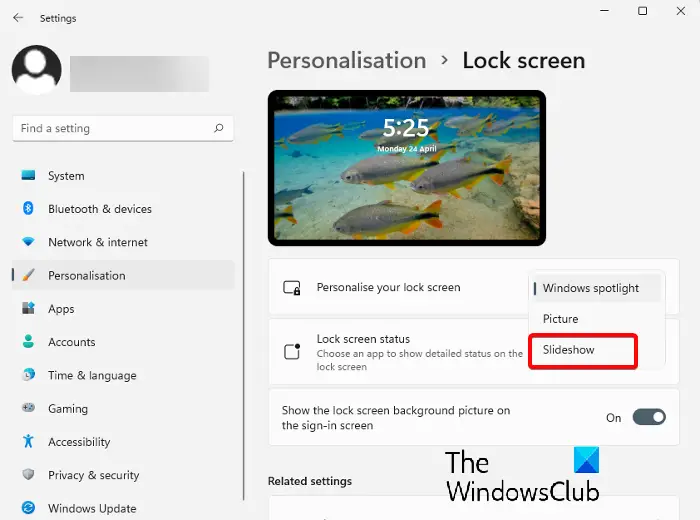
- সেটিংস খুলুন (উইন + আই), এবং তারপরে ব্যক্তিগতকরণ > লক স্ক্রীন > আপনার লক স্ক্রীনকে ব্যক্তিগতকৃত করুন > স্লাইডশোতে যান।
- পরবর্তী, যান আপনার স্লাইডশো জন্য একটি অ্যালবাম যোগ করুন এবং Browse এ ক্লিক করুন।
- এখন, বাম দিকে এই পিসি শর্টকাটে ক্লিক করুন এবং তারপরে ডানদিকে সি ড্রাইভ (C:) এ ক্লিক করুন।
- পরবর্তী, ব্যবহারকারীদের উপর ডাবল ক্লিক করুন।
- ব্যবহারকারীদের অধীনে, আপনার প্রোফাইল ফোল্ডার নির্বাচন করুন.
- এখন, উত্স ফোল্ডারটি নির্বাচন করুন (এটি খুলবেন না), উদাহরণস্বরূপ, ছবি, এবং ক্লিক করুন লক স্ক্রীন স্লাইডশো হিসাবে সেট করতে এই ফোল্ডারটি চয়ন করুন৷ .
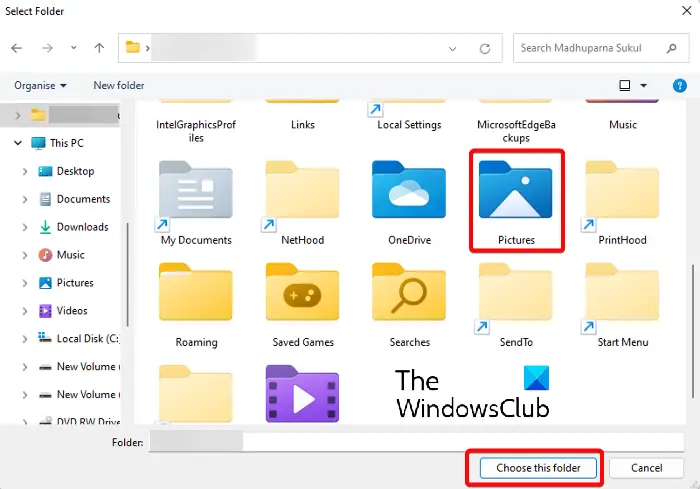
নির্বাচন করুন কিন্তু ইমেজ ফোল্ডার খোলা এড়িয়ে চলুন
এটি বেশ মৌলিক বলে মনে হতে পারে, তবে এই পদ্ধতিটি উইন্ডোজ 11 ব্যবহারকারীদের মধ্যে খুব জনপ্রিয় হয়ে উঠেছে। কেবলমাত্র ম্যানুয়ালি ছবিগুলি ধারণকারী ফোল্ডারে ব্রাউজ করুন (উপরে ব্যাখ্যা করা হয়েছে) এবং ফোল্ডারটি খোলার পরিবর্তে, এটি নির্বাচন করুন।
অবশেষে, 'এ ক্লিক করুন এই ফোল্ডার নির্বাচন করুন ইমেজ ফোল্ডার নির্বাচন করার বিকল্প। ছবিটি এখন সফলভাবে লক স্ক্রিন স্লাইডশো হিসাবে সেট করা উচিত।
পড়ুন: উইন্ডোজে ফাইল এক্সপ্লোরার বিকল্পগুলি কীভাবে খুলবেন
CMD এর মাধ্যমে ব্যক্তিগতকরণ সেটিংস খুলুন
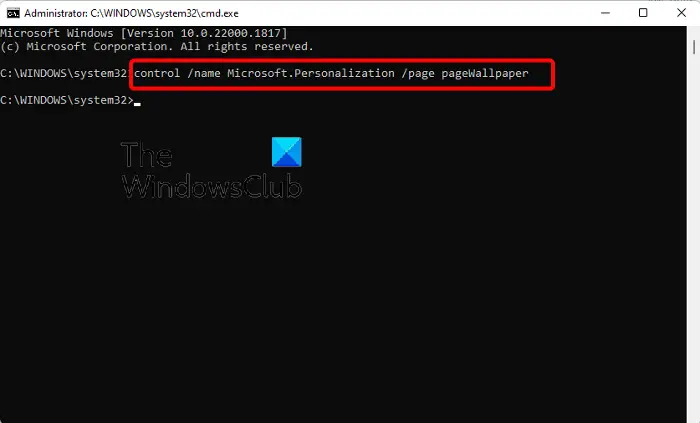
যারা খুলতে পারছেন না তাদের জন্য এই পদ্ধতি প্রযোজ্য ব্যক্তিগতকরণ সেটিংস পৃষ্ঠাতে সেটিংস অ্যাপ এই ক্ষেত্রে, আপনি অবশ্যই প্রশাসক হিসাবে কমান্ড প্রম্পট চালান .
মাইক্রোসফ্ট ম্যানেজমেন্ট কনসোল উইন্ডোজ 10
এখন, elevated এ নীচের কমান্ডটি চালান কমান্ড প্রম্পট জানলা:
control /name Microsoft.Personalization /page pageWallpaper
কমান্ডটি সফলভাবে কার্যকর হলে, এটি খুলবে ব্যক্তিগতকরণ সেটিংস অ্যাপে সেটিংস পৃষ্ঠা। আপনি এখন ম্যানুয়ালি ফোল্ডারের অবস্থানে ব্রাউজ করতে পারেন যেমন ব্যাখ্যা করা হয়েছে পদ্ধতি 1 এবং টার্গেট ইমেজ ফোল্ডার নির্বাচন করুন।
পড়ুন: কমান্ড প্রম্পট কাজ করছে না বা খুলছে না
কেন আমার স্লাইডশো ওয়ালপেপার কাজ করছে না?
যদি লক স্ক্রীন স্লাইডশো কাজ করছে না , এটা হতে পারে কারণ উইন্ডোজ ব্যাকগ্রাউন্ড স্লাইডশো সক্রিয় করা নেই৷ এই ক্ষেত্রে, আপনি উইন্ডোজে স্লাইডশো ওয়ালপেপার সক্ষম করতে এবং সমস্যাটি সমাধান করতে নীচের নির্দেশাবলী অনুসরণ করতে পারেন:
অ্যাপে এক্সবক্স গেমারট্যাগ কীভাবে পরিবর্তন করবেন
- চাপুন জয় + আমি উইন্ডোজ চালু করার শর্টকাট কী সেটিংস .
- পরবর্তী, ক্লিক করুন ব্যক্তিগতকরণ বাম দিকে, এবং তারপরে ক্লিক করুন বন্ধ পর্দা ডানদিকে.
- পরবর্তী স্ক্রিনে, এ যান ব্যক্তিগতকৃত করুন আপনার লক স্ক্রীন এবং নির্বাচন করুন স্লাইডশো ড্রপ-ডাউন থেকে।
স্লাইডশো ওয়ালপেপার কি ব্যাটারি নিষ্কাশন করে?
হ্যাঁ, লক স্ক্রীন বা ডেস্কটপে স্লাইডশো ওয়ালপেপার আপনার ল্যাপটপের শক্তি ব্যবহার করতে পারে এবং ব্যাটারি নিষ্কাশন করতে পারে। স্লাইডশো চালু করে ব্যাটারি বাঁচাতে, আপনি করতে পারেন পাওয়ার মোড পরিবর্তন করুন।